如何在电脑任务栏显示QQ图标
现在很多人在工作中使用QQ,为了方便使用,有些用户想知道如何在电脑任务栏显示QQ图标,接下来小编就给大家介绍一下具体的操作步骤。
具体如下:
1. 首先第一步打开电脑中的【QQ】软件,登录账号。

2. 第二步在主页面中,根据下图所示,点击左下角【三】选项。
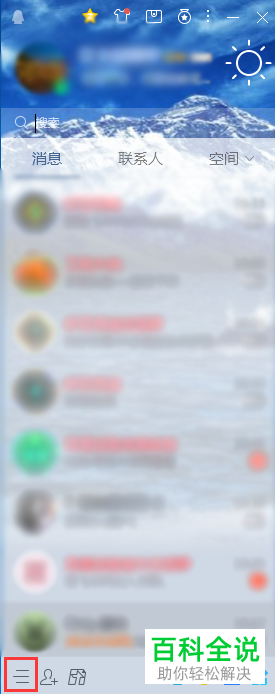
3. 第三步在弹出的菜单栏中,根据下图所示,点击【设置】选项。
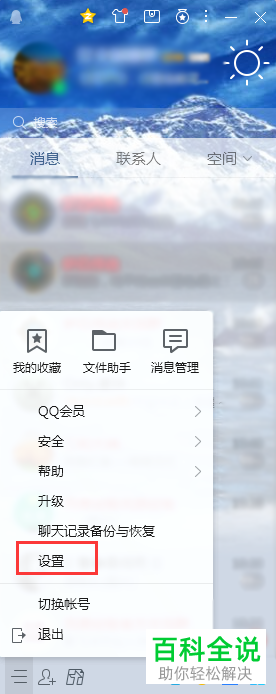
4. 第四步成功进入下图所示的【系统设置】页面。
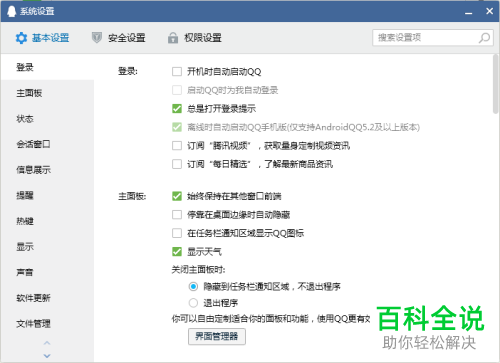
5. 第五步根据下图所示,点击左侧列表中的【主面板】选项。
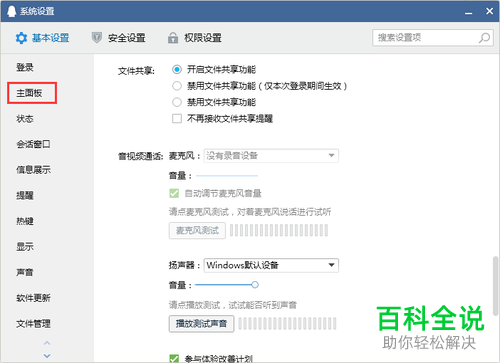
6. 最后在右侧页面中,根据下图所示,点击勾选【在任务栏通知区域显示QQ图标】选项,这样就会在任务栏显示QQ。

以上就是如何在电脑任务栏显示QQ图标的方法。
赞 (0)

